Как да споделите папка Windows 7, 8, 10 на мрежата

Здравейте на всички! Днес в календара имаме събота, което означава, че можете да прекарате повече време в писане на нов материал в блога. И искам да кажа, че сега ще се спра на една много интересна тема.
А именно, ние ще разберем как да споделите папка на Windows 7, 8, 10, чрез мрежата. И трябва да се отбележи, че за да направите това ние ще бъдем нетривиален начин, за да се свържете с друг имаме лаптоп и сателитен тунер марки GI S8120, работещи на Spark на операционната система.
Въпреки че, разбира се, това твърдение е 100% във форма и да се гарантира, че сте в състояние да се комбинират в една домашна мрежа на две или повече конвенционален компютър. Като цяло, мисля, че ще бъде много полезен. Но всичко нека в ред.
Така че, на първо място да се отбележи, че нашите устройства трябва да се поставят в домашна мрежа, за да комуникират един с друг. Ако още не сте го направили, тогава моля, прочетете линка по-горе.
Ако локалната мрежа настройвате, а след това можете спокойно да преминете към нашите собствени устройства. И първото нещо, което е необходимо на една операционна система Windows, да създадете нов потребителски акаунт.
Това се прави от съображения за сигурност, тъй като на този потребител ще бъдат строго ограничени в правата си. Тази "uchetki" ние няма да даде права на администратор. Освен това, всички настройки ще бъдат ясно показани в примера на Windows 10.
Но след това е необходимо да се каже, че 7 и 8 версии на операционната система, почти сходни и интуитивни подобно. Ето защо, веднага отидете на "Control Panel" и изберете "Малки икони":
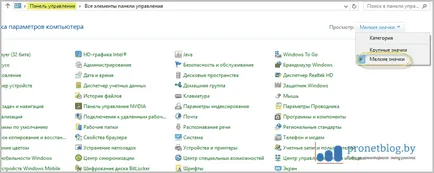
И след това в секция "Потребителски акаунти":

Тук, кликнете върху "Управление на друга сметка":
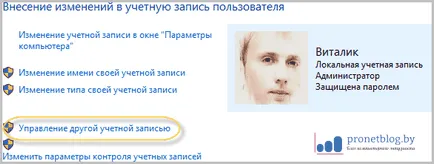
В новия прозорец, изберете "Добавяне на нов потребител в" Настройки ", за PC:
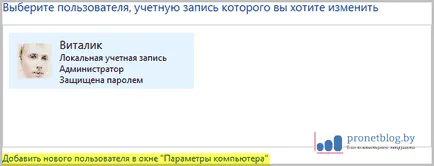
В тази стъпка, трябва, трябва да изберете "Добавяне на потребител за този компютър":

Сега започва най-много "интересно". Вие ще бъдете подканени да въведете лице за контакт, на които ще ви даде достъп до системата. В нашия случай това е сателитен приемник, който, разбира се, е-мейл не е така. 😉
Ето защо, изберете колоната тук ", нямам никакви данни, които да влязат в мъжа":
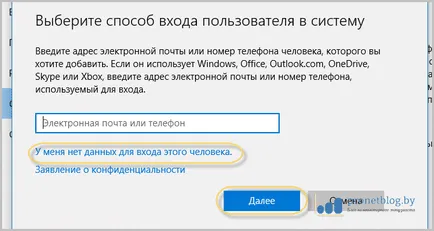
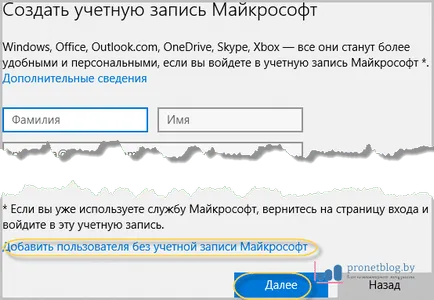
И, накрая, краят на всички действия. Сега трябва да посочите име и парола за профила, който създавате. Толкова е просто и произволно:
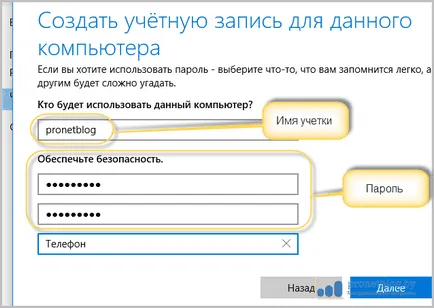
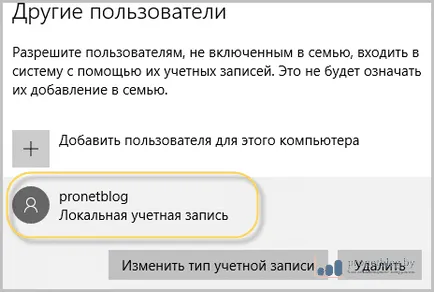
Между другото, ако използвате тези инструкции, за да свържете два или повече компютъра в мрежата, а не сателитен приемник, както е в нашия случай, следният текст ще бъде създаден на всеки компютър, имате нужда от достъп.
Продължавай. Сега трябва да се даде разрешение за използване на специфични мрежови файлове и папки на вашия компютър. Това означава, че трябва да се уточни, че може да се свърже с него, за да видите чужденец устройство.
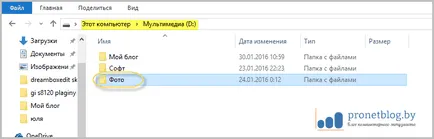
Вие избирате на този етап, че имате нужда. След това кликнете върху избраната папка или диск, щракнете с десния бутон и изберете "Properties" от менюто:
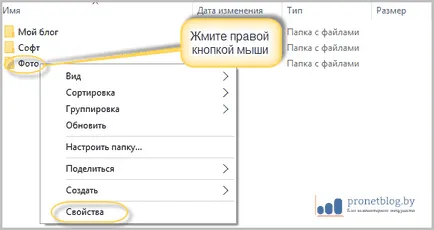
Сега разкрие раздела трябва да кликнете върху раздел "Достъп", и след това изберете "Споделяне":
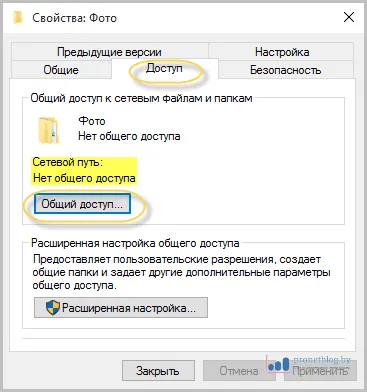
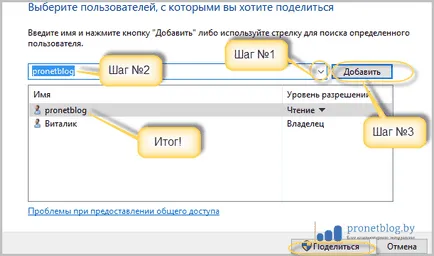
Това е, както можете да видите, принципът е много прост. Изберете желания "uchetku", натиснете бутона "Добави" и в "Разрешение ниво" определи правата си (четене / запис). На бутона за край натиснете "Share".
В резултат на това звучи триумфа, ние се измъкна и другари: 😉
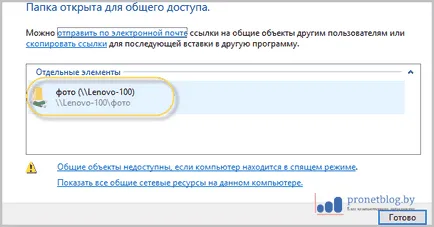
- Гост акаунт с потребителско име и парола. Тези данни ще бъдат въведени, когато се създаде сателитен тунер или компютър в бъдеще;
- Папка на вашия компютър под Windows, отворете споделя в мрежата. Той е с нея ще бъдат свързани от външната страна.
В тази стъпка, предлагам ви да отидете на нашия сателитен приемник GI S8120 и да се пребори със своята среда. Също така е лесно и просто, за да видите за себе си. На дистанционното, за да натиснете бутона "Menu" и изберете раздела "Система" в прозореца, който се отваря:
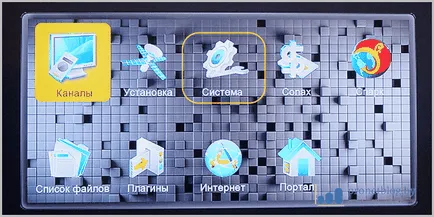
След това отидете по пътя "Settings Network-Network Hard Drive":

И тук ще трябва да въведете всички необходими данни, а именно:
И все пак, моите приятели, не повече настройки няма. Ще използваме и се наслаждавайте. И за това, ние трябва да намерим в основния раздел на опции на менюто "Списък на файл" и влиза в него:
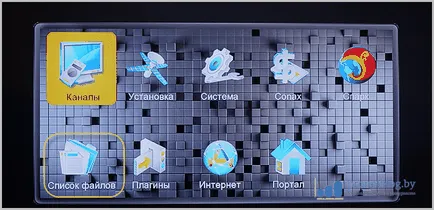
Тук намираме на "All" в раздела, който се намира на тихо крие в ъгъла на екрана в дясно:
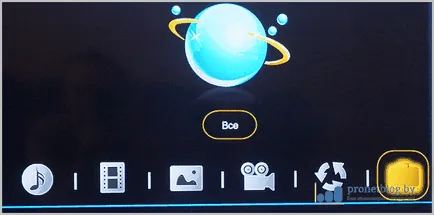
А ето и ето, майка ми това, което виждаме тук. Сега можем спокойно да кажем, че споделянето на мрежова папка, Windows 08/07/10 получава:
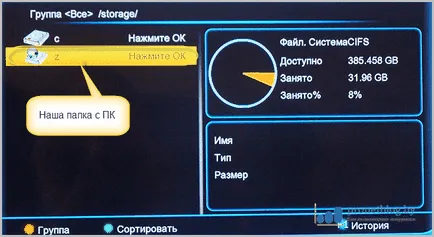
Е, нека завърша статията. За сега можем да кажем с увереност, че ние сме 100%, подредени по въпроса за това как да споделите папката Windows в мрежата. През цялото това време, и завесата, както винаги, само хубавата музика.
Игор, добре, вие сте там правилните медиен център излезе. 😉
Блог на социалното. мрежи
най-дискутирани
блог страница
Популярни публикации
полезна информация
